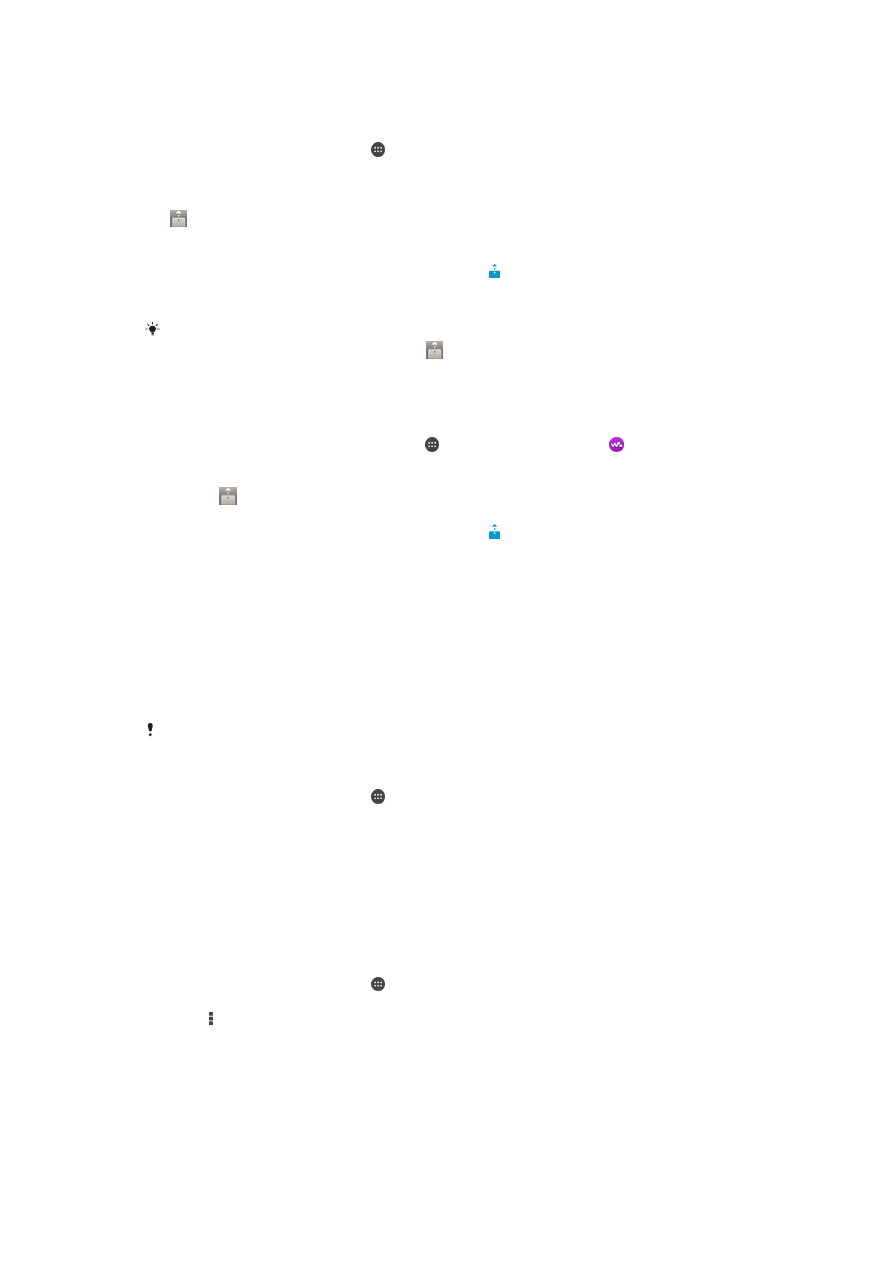
Tecnología inalámbrica Bluetooth®
Utilice la función Bluetooth® para enviar archivos a otros dispositivos compatibles con
esta tecnología o conectarse a accesorios manos libres.Las conexiones Bluetooth®
funcionan de forma más eficaz en un radio de 10 metros (33 pies) sin objetos sólidos en
medio. En algunos casos, tendrá que asociar manualmente su dispositivo a otros
dispositivos Bluetooth®.
La interoperabilidad y la compatibilidad entre dispositivos Bluetooth® pueden variar.
Para activar la función Bluetooth
®
y que el dispositivo sea visible
1
En la Pantalla de inicio, puntee .
2
Busque y puntee
Ajustes.
3
Puntee el interruptor que aparece junto a
Bluetooth para activar la función
Bluetooth
®
.
4
Puntee
Bluetooth. Aparecen su dispositivo y una lista de dispositivos Bluetooth
®
disponibles.
5
Puntee el nombre de su dispositivo para que esté visible para otros dispositivos
Bluetooth
®
.
Para ajustar el tiempo de visualización del dispositivo en otros dispositivos Bluetooth®
1
En la Pantalla de inicio, puntee .
2
Busque y puntee
Ajustes > Bluetooth.
3
Pulse y seleccione
Tiempo espera de visibilidad.
4
Seleccione una opción.
Asignar un nombre al dispositivo
Puede asignar un nombre al dispositivo. Este nombre se mostrará en otros dispositivos
cuando active la función Bluetooth
®
y su dispositivo esté configurado como visible.
103
Esta es una versión para Internet de esta publicación. © Imprimir sólo para uso privado.
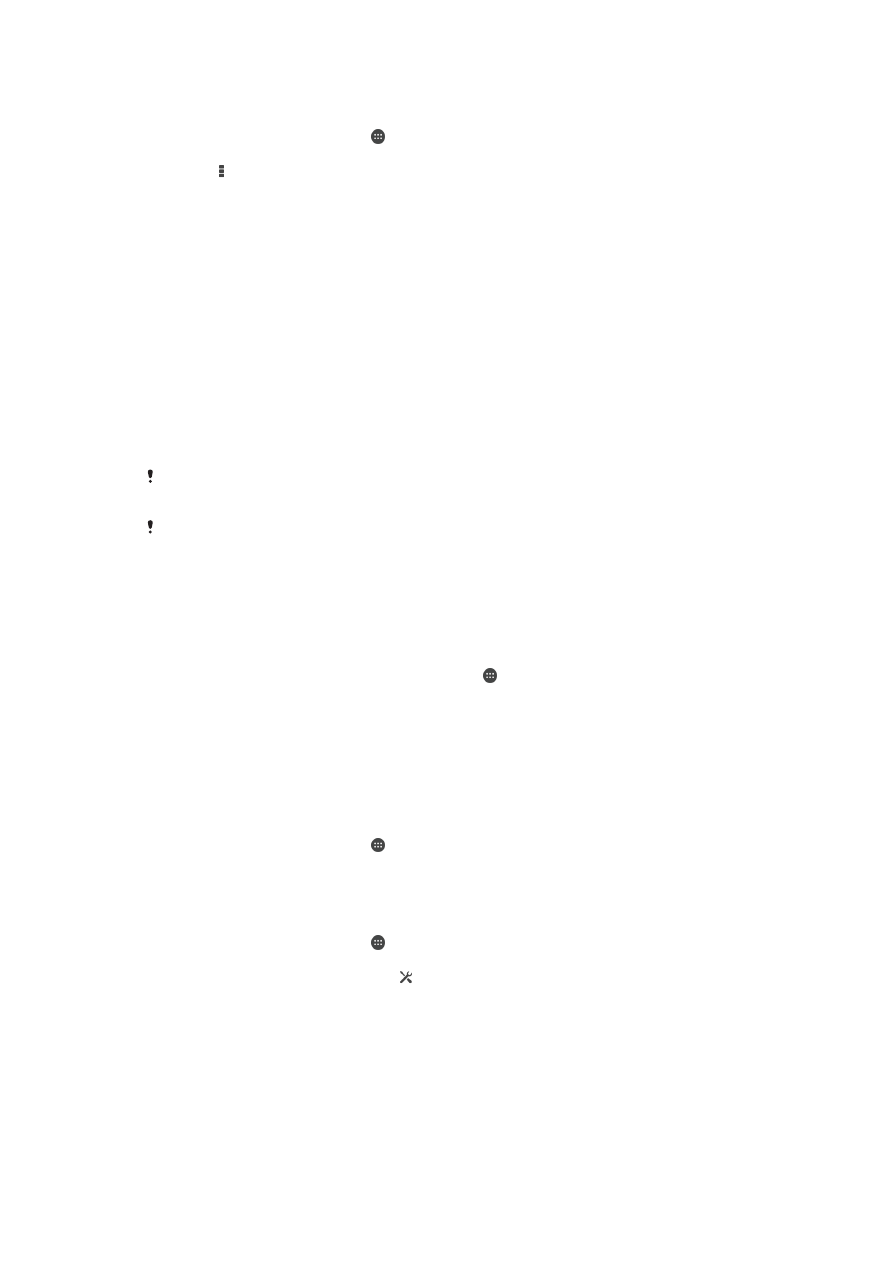
Para asignar un nombre al dispositivo
1
Asegúrese de que la función Bluetooth
®
esté activada.
2
En la Pantalla de inicio, puntee .
3
Busque y puntee
Ajustes > Bluetooth.
4
Puntee y seleccione
Renombrar teléfono.
5
Introduzca un nombre para el dispositivo.
6
Puntee
Renombrar.
Asociar con otro dispositivo Bluetooth
®
Cuando asocie el dispositivo con otro dispositivo, puede, por ejemplo, conectarlo a unos
auriculares Bluetooth
®
o a un kit de coche Bluetooth
®
y utilizar estos dispositivos para
compartir música.
Una vez que asocie el dispositivo con otro dispositivo Bluetooth
®
, su dispositivo
recordará esta asociación. Al asociar el dispositivo con un dispositivo Bluetooth
®
, es
posible que tenga que introducir un código de acceso. Su dispositivo probará
automáticamente con el código de acceso genérico 0000. Si no funciona, consulte la
guía del usuario del dispositivo Bluetooth
®
para obtener el código de acceso del mismo.
No será necesario que vuelva a introducir dicho código la próxima vez que se conecte a
un dispositivo Bluetooth
®
que se haya asociado previamente.
Algunos dispositivos Bluetooth
®
como, por ejemplo, la mayoría de los auriculares Bluetooth
®
,
también requieren que los asocie y los conecte con el otro dispositivo.
Puede asociar su teléfono con varios dispositivos Bluetooth
®
, pero solo podrá conectarse a un
perfil Bluetooth
®
al mismo tiempo.
Para asociar el dispositivo con otro dispositivo Bluetooth
®
1
Compruebe que la función Bluetooth
®
del dispositivo que desea asociar se
encuentre activada y que el dispositivo en cuestión sea visible para otros
dispositivos Bluetooth
®
.
2
En la Pantalla de inicio de su dispositivo, puntee .
3
Busque y puntee
Ajustes > Bluetooth .
4
Arrastre el control deslizante situado junto a
Bluetooth para activar la función
Bluetooth
®
. Aparecerá una lista con los dispositivos Bluetooth
®
disponibles.
5
Puntee el dispositivo Bluetooth
®
que desee asociar con su dispositivo.
6
Si es necesario, introduzca un código de acceso, o confirme el mismo código de
acceso en los dos dispositivos.
Para conectar el dispositivo a otro dispositivo Bluetooth
®
1
En la Pantalla de inicio, puntee .
2
Busque y puntee
Ajustes > Bluetooth.
3
Puntee el dispositivo Bluetooth
®
con el que desea conectar.
Para cancelar la asociación de un dispositivo Bluetooth
®
1
En la Pantalla de inicio, puntee .
2
Busque y puntee
Ajustes > Bluetooth.
3
En
Dispositivos asociados, puntee junto al nombre del dispositivo con el que
desea cancelar la asociación.
4
Puntee
Desvincular.
Envío y recepción de elementos con la tecnología inalámbrica
Bluetooth
®
Utilice la tecnología Bluetooth
®
para compartir los elementos con otros dispositivos
compatibles Bluetooth
®
, por ejemplo teléfonos u ordenadores. También puede enviar y
recibir los elementos siguientes:
104
Esta es una versión para Internet de esta publicación. © Imprimir sólo para uso privado.
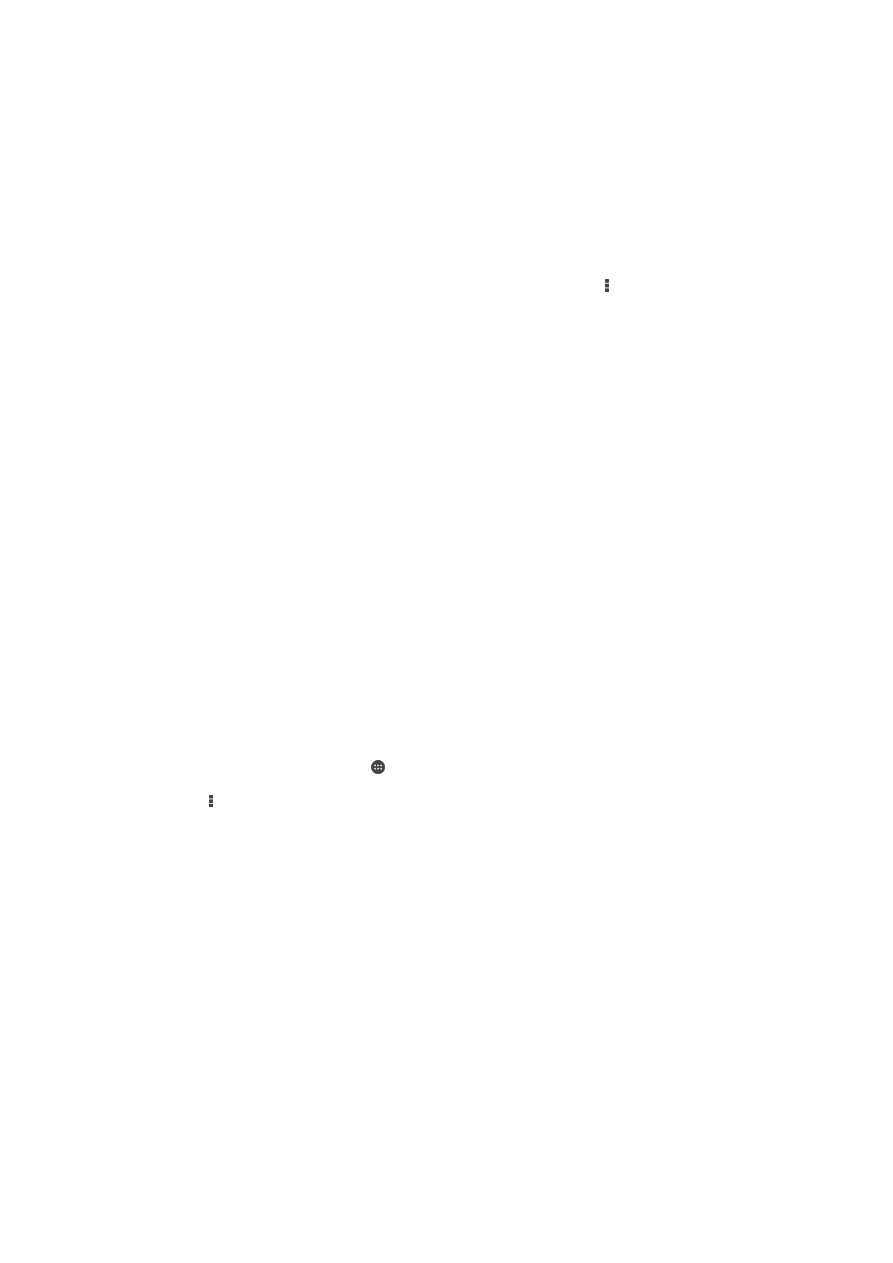
•
Fotos y vídeos
•
Música y otros archivos de audio
•
Página web
Para enviar elementos mediante Bluetooth™
1
Dispositivo de recepción: Compruebe que el dispositivo Bluetooth™ al que desea
enviar el elemento tenga la función Bluetooth™ activada y esté visible para otros
dispositivos Bluetooth™.
2
En el dispositivo de envío, abra la aplicación que contiene el elemento que desea
enviar y desplácese hasta éste.
3
Según la aplicación y el elemento que desee enviar, es posible que tenga que
puntear y mantener pulsado el elemento, abrir el elemento o pulsar . Puede
haber otras formas de enviar un elemento.
4
Seleccione un elemento del menú de envío o uso compartido.
5
En el menú que aparece, seleccione
Bluetooth.
6
Active la función de Bluetooth™ si se le pide.
7
Puntee el nombre del dispositivo remitente.
8
Dispositivo de recepción: Si se le pregunta, acepte la conexión.
9
Si se le solicita, introduzca el mismo código de acceso en los dos dispositivos o
confirme el código de acceso sugerido.
10
Dispositivo de recepción: Acepte el elemento entrante. Si es necesario, arrastre la
barra de estado hacia abajo para buscar la notificación.
Para recibir elementos mediante Bluetooth
®
1
Asegúrese de que la función de Bluetooth
®
está activada y visible para otros
dispositivos Bluetooth
®
.
2
El dispositivo de envío comenzará ahora a enviar datos a su dispositivo.
3
Si se le solicita, introduzca el mismo código de acceso en ambos dispositivos o
confirme el código de acceso que se sugiere.
4
Cuando se le notifique que hay un archivo entrante en su dispositivo, arrastre la
barra de estado hacia abajo y puntee la notificación para aceptar la transferencia
del archivo.
5
Puntee
Aceptar para iniciar la transferencia del archivo.
6
Para ver el progreso de la transferencia, arrastre la barra de estado hacia abajo.
7
Para abrir un elemento recibido, arrastre la barra de estado hacia abajo y puntee
la notificación correspondiente.
Para ver archivos que ha recibido mediante Bluetooth®
1
En la Pantalla de inicio, puntee .
2
Busque y puntee
Ajustes > Bluetooth.
3
Pulse y seleccione
Mostrar archivos recibidos.
105
Esta es una versión para Internet de esta publicación. © Imprimir sólo para uso privado.